Twitch ማንቂያዎች በኦፊሴላዊው የTwitch ድረ-ገጽ እና መተግበሪያዎች ላይ በሚተላለፉበት ጊዜ የሚታዩ ልዩ ማሳወቂያዎች ናቸው። እንደ አዲስ ተከታይ ወይም ተመዝጋቢ ያለ የተለየ ነገር ሲከሰት ለመቀስቀስ እያንዳንዱ ማንቂያ በዥረቱ ሊበጅ ይችላል እና የእይታ እና የድምጽ ተፅእኖ ሁለቱም ሊቀየሩ ይችላሉ።
በTwitch ሞባይል ወይም ኮንሶል መተግበሪያ በኩል የሚያሰራጩ ዥረቶች ማንቂያዎችን በዥረታቸው ውስጥ ማካተት አይችሉም። Twitch ማንቂያዎችን ለመጠቀም ዥረት መሰራጨት ያለበት ከልዩ ሶፍትዌር እንደ OBS ስቱዲዮ ብጁ አቀማመጦችን እና ግራፊክስን ፣ የትዕይንት ሽግግሮችን እና ሌሎች ልዩ ባህሪያትን ለመጠቀም ያስችላል።
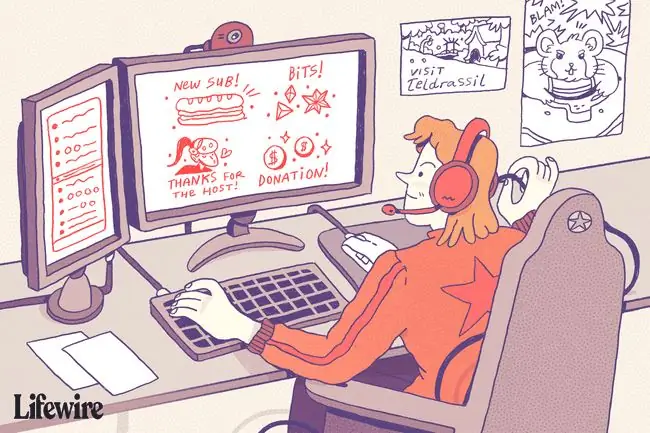
ማንቂያዎቹ እራሳቸው በበርካታ የሶስተኛ ወገን አገልግሎቶች የተጎለበቱ ናቸው እነዚህም ከOBS ስቱዲዮ ጋር ሊገናኙ ይችላሉ። የTwitch ማንቂያዎችን በሶስት በጣም ታዋቂ ከሆኑ አገልግሎቶች እንዴት ማቀናበር እና ከOBS ስቱዲዮ ጋር እንደሚያገናኙት እነሆ።
StreamLabs
StreamLabs በአጠቃቀም ቀላልነት እና እንደ ቢትስ ያሉ የTwitch ባህሪያትን ስለሚደግፍ ለTwitch ማንቂያዎቹ በአዲስ እና ልምድ ባላቸው ዥረቶች በብዛት የሚጠቀሙበት አገልግሎት ነው። እንዴት እንደሚያዋቅሩት እነሆ።
- አንድ ጊዜ በTwitch መለያዎ ወደ StreamLabs ድርጣቢያ ከገቡ በኋላ ከግራ ምናሌው ላይ AlertBoxን ጠቅ ያድርጉ።
- በስክሪኑ ላይኛው ክፍል ላይ አምስት ነባሪ የማንቂያ ሣጥኖች ያሏቸውን አምስት ስሞች ታያለህ። ለመጠቀም የማይፈልጓቸውን ምልክት ያንሱ። ሊጠቀሙባቸው የሚፈልጓቸውን ተረጋግጠዋል።
-
በስክሪኑ ግርጌ ላይ አንዳንድ አጠቃላይ ቅንብሮች ለእርስዎ ማንቂያዎች እንደ የጊዜ መዘግየት እና መሰረታዊ አቀማመጥ ያሉ ይሆናሉ። ተመራጭ ለውጦችን ያድርጉ እና ቅንጅቶችን አስቀምጥን ጠቅ ያድርጉ።
- ከ አጠቃላይ ቅንብሮች ቀጥሎ የግለሰብ ማንቂያዎች ትሮች ናቸው። ለእያንዳንዱ መጠቀም የሚፈልጉትን ምስል እና ድምጽ ለማበጀት በትሮቹን ጠቅ ያድርጉ።
- ሁሉም ማሻሻያዎችዎ ከተደረጉ በኋላ ቅንጅቶችን አስቀምጥ ጠቅ ያድርጉ እና መግብር URLን ለማሳየት ከላይ ያለውን ሳጥን ጠቅ ያድርጉ ይንኩ። የስክሪኑ. ይህንን ዩአርኤል በመዳፊት ሁለቴ ጠቅ በማድረግ እና በመቀጠል ወደ ቅንጥብ ሰሌዳዎ በመገልበጥ ቀኝ-ጠቅ በማድረግ እና ኮፒን በመምረጥ ያድምቁት።
ሙክሲ
Muxy ለTwitch ዥረቶች እንደ ልገሳ፣ ደስታ እና በእርግጥ ማንቂያዎች ያሉ የተለያዩ ነፃ ተጨማሪዎችን ያቀርባል። በTwitch መለያህ ወደ Muxy ድህረ ገጽ ከገባህ በኋላ ማንቂያዎችህን ለመፍጠር እነዚህን ደረጃዎች ተከተል።
- ከዋናው የMuxy ዳሽቦርድ በግራ ምናሌው ላይ ማንቂያዎች ላይ ጠቅ ያድርጉ።
- አስቀድሞ የተዋቀሩ አራት ማንቂያዎች ይኖሩዎታል። እነዚህም ከገጹ ግርጌ ላይ ያለውን ቀዩን ማንቂያ ሰርዝ ቁልፍን በመጫን ሙሉ በሙሉ ይሰረዛሉ ወይም ተዛማጅ መስኮችን በመሙላት ሊበጁ ይችላሉ።
- በ Font ትሩ ላይ ጠቅ ያድርጉ የቅርጸ-ቁምፊ ቅንብሮችን ለእያንዳንዱ ማንቂያ ለመቀየር እና የ ሚዲያ ትርን ይጠቀሙ ምስሎችን እና ድምጾቹን ለማበጀት።
-
በእያንዳንዱ ማንቂያ ላይ ለውጦችን ካደረጉ በኋላ በማያ ገጹ ግርጌ ላይ የ ቅንጅቶችን አስቀምጥ የሚለውን ቁልፍ ጠቅ ያድርጉ።
- በማያ ገጹ ላይኛው ክፍል ላይ የተዘረዘረውን የማንቂያ ጥቅል URL ያስተውሉ እና ይህንን ወደ ቅንጥብ ሰሌዳዎ ይቅዱ።
StreamElements
StreamElements ማንቂያዎቹን በራሱ አገልጋዮች ላይ በሚያስተናግደው ሙሉ የTwitch አቀማመጥ ተደራቢ ውስጥ በማካተት ከአብዛኞቹ የማንቂያ መፍትሄዎች ይለያል።የStreamElements ተጠቃሚዎች ሙሉ አቀማመጦችን በምስሎች እና መግብሮች መፍጠር እና ከዚያ በOBS ስቱዲዮ ውስጥ ከርቀት ከሚስተናገደው ተደራቢ ጋር ማገናኘት ይችላሉ።
እነዚህ ሁሉ ባህሪያት በመሠረቱ አንድ ላይ ተጣምረው ነው ነገር ግን የትኞቹን መጠቀም እንደሚፈልጉ መምረጥ እና መምረጥም ይቻላል። StreamElements ለTwitch ማንቂያዎች ብቻ እንዴት ማዋቀር እንደሚቻል እነሆ።
- ወደ StreamElements ከገቡ በኋላ ከግራ ምናሌው የእኔ ተደራቢዎች ይምረጡ።
- ሰማያዊውን በላይኛው ቀኝ ጥግ ላይ ባዶ ተደራቢ ፍጠር ቁልፍን ጠቅ ያድርጉ።
- እነዚህን ማንቂያዎች የምትጠቀምበትን የቪዲዮ ጨዋታ ስም አስገባ። ይህ ለእርስዎ ማጣቀሻ ብቻ ነው።
- የተደራቢውን ስም ያስገቡ እና አስረክብ።ን ይጫኑ።
- አሁን አዲሱን ተደራቢዎን በመገለጫዎ ውስጥ ያያሉ። በጥፍር አክል ምስሉ ስር የብዕር አዶውን ጠቅ ያድርጉ።
- በላይኛው ሜኑ ውስጥ መግብሮች ላይ ጠቅ ያድርጉ።
-
ይምረጡ አክል በ AlertBox።
- አሁን አዲሱን ተደራቢዎን በመገለጫዎ ውስጥ ያያሉ። በጥፍር አክል ምስሉ ስር የብዕር አዶውን ጠቅ ያድርጉ።
- በግራ በኩል የTwitch ማንቂያዎችዎን ዝርዝር ይመለከታሉ። በዥረትዎ ላይ ማሳየት የማይፈልጓቸውን ለማሰናከል ምልክት ያንሱና የማርሽ አዶውን ጠቅ በማድረግ መልካቸውን እና ድምፃቸውን ያበጁ።
- ሲጨርሱ ተደራቢ አስጀምር ላይ ከታች በግራ ጥግ ላይ ይንኩ። ይህ ተደራቢዎን በአዲስ አሳሽ ትር ውስጥ ይከፍታል። አሁን ባዶ ይመስላል እና ያ ሙሉ በሙሉ የተለመደ ነው። የድር ጣቢያውን URL ከአሳሽዎ የአድራሻ አሞሌ ይቅዱ እና ከዚያ ትሩን ይዝጉ።
የእርስዎን Twitch Alert URL ወደ OBS Studio እንዴት እንደሚታከል
የተበጁ ማንቂያዎችዎን ወደ Twitch ዥረትዎ ለማከል፣ ልዩ የድር ጣቢያዎትን URL በመጠቀም ከOBS ስቱዲዮ ጋር ማገናኘት ያስፈልግዎታል። አንዴ የእርስዎን ልዩ ዩአርኤል ካገኙ በኋላ እነዚህን ደረጃዎች ይከተሉ።
- ክፍት OBS ስቱዲዮ እና የስራ ቦታዎን በቀኝ ጠቅ ያድርጉ።
- ይምረጥ አክል እና ከዚያ የአሳሽ ምንጭ ይምረጡ። ይምረጡ።
- የተገለበጡትን StreamLabs፣ Muxy ወይም StreamElements URL ወደ URL መስኩ ያስገቡ እና እሺን ይጫኑ።
የእርስዎ Twitch ማንቂያዎች አሁን በኦቢኤስ ስቱዲዮ ውስጥ ይዋቀራሉ እና በሚቀጥለው ዥረትዎ ላይ ለመንቃት ዝግጁ ይሆናሉ። በStreamLabs፣ Muxy ወይም StreamElements በማንቂያዎችዎ ላይ ማናቸውንም ለውጦች ካደረጉ፣ በOBS ስቱዲዮ ላይ ምንም ነገር ማዘመን የለብዎትም። ለውጦቹ በራስ-ሰር ይተገበራሉ።






